这里给大家分享我在网上总结出来的一些知识,希望对大家有所帮助
组件介绍
关于web端的右键功能常用的地方有表格的右键,或者tab标签的右键等,本文记录一下封装一个右键菜单组件的思路步骤代码。
程序员除了会用轮子,还要尝试去贴合自己公司业务场景造轮子。
组件效果图
我们先看一下右键组件的效果图
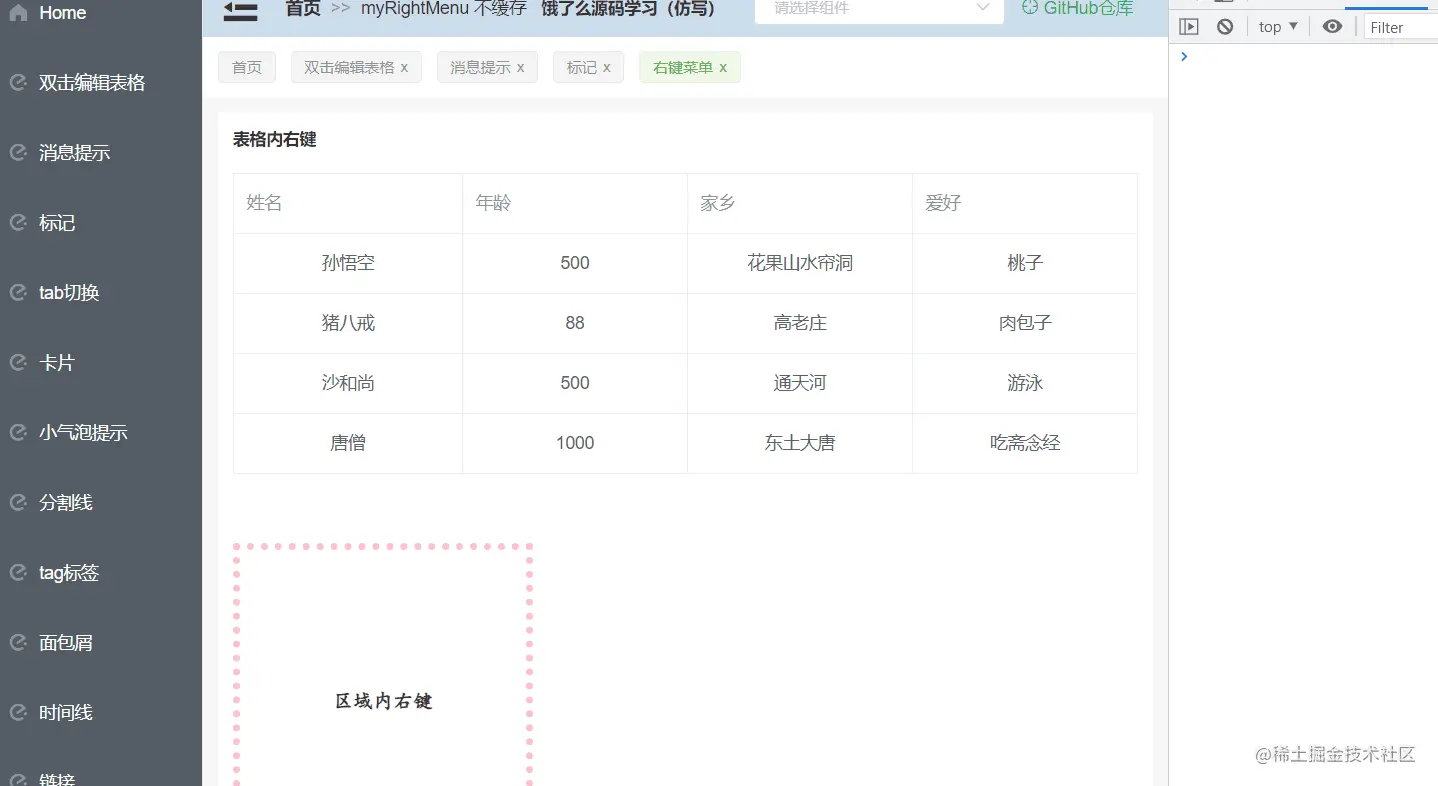
组件分析
1.封装组件第一步考虑dom结构
我们观察这个右键菜单,可以明白右键菜单就是一个ul标签包裹着很多li标签的弹出层组件,如下图:
每一行都是一个li,每一行中包含图标和行按钮名称文字,于是我们的dom结构可以这样写:
<ul class="table-right-menu"> <!-- 每个li都是一行,循环菜单数据,菜单数据后面再设计 --> <li v-for="item in menulists" :key="item.btnName" @click.stop="fnHandler(item)" > <div class="table-right-menu-item-btn"> <!-- 图标和按钮名 --> <i class="el-icon-ele" /> <span>复制数据</span> </div> </li> </ul>
2.dom结构搞清楚了,接下来就是考虑右键菜单组件接收的参数
如何考虑菜单组件接收哪些参数呢?
主要是想组件中会使用到哪些变量。如下:
- 右键菜单需要一个数组,数组中存放的是每个菜单项的数据(菜单项图标、菜单项按钮名字、当然还有一些其他的需要传递的参数,统一挂在一个变量身上,如params)
- 其次右键菜单组件的触发时机是拥挤点击右键的时候,那我们就得知道,用户右键点击的位置x、y的距离,所以这里还需要参数position中的x和y去记录距离视口的clientX和clientY值,因为右键菜单的位置就以这个作基准
- 同时,我们还需要知道用户点击的是哪个菜单项按钮,所以再加一个事件名参数进去
综上所述,我们可以设计右键点击时,要给右键菜单组件传递的参数信息如下:
this.rightclickInfo = {
position: {
x: event.clientX,
y: event.clientY,
},
menulists: [
{
fnName: "copy", // 事件名字,组件届时可this.$emit(fnName)抛出事件
params: xxx, // 参数,组件届时可this.$emit(fnName,params)抛出事件,并携带参数
icoName: "el-icon-document-copy", // 图标名
btnName: "复制数据", // 菜单项按钮名
// 这三项是发散,可往下看
// divided: true, // 是否禁用
// disabled: true, // 是否带分隔线
// children: [], // 是否有子菜单(递龟)
},
{
fnName: "look",
params: { row, column, event },
icoName: "el-icon-view",
btnName: "查看行数据",
},
],
};
注意,上述参数代码示例中,多了三个参数divided、disabled、children,实际上,参数的设计要结合业务场景,我司的需求没有右键菜单禁用项,也不用有分割线,以及没有右键菜单的子菜单,所以封装组件就暂时没有加上这三个参数。
组件化、模块化的同时,主要高内聚,一个组件满足业务需求,精简为主,不可无节制的死命封装,否则就变成了
诗山代码了,当然大家也可以仿照真正右键菜单去加功能,比如右键菜单可以绑定快捷键、改成递归形式等更多功能...
所以组件props中接收参数可以写成:
props: {
// 接收右键点击的信息
rightclickInfo: {
type: Object,
default: () => {
return {
position: {
// 右键点击的位置
x: null,
y: null,
},
menulists: [
{
fnName: "", // 点击菜单项的事件名
params: {}, // 点击的参数
icoName: "", // 图标名
btnName: "", // 按钮名
},
],
};
},
},
},
3.实现右键打开菜单弹出层,左键点击一下菜单弹出层就关闭了
不难发现,只要一右键菜单就弹出,点一下菜单消失,这种不停的显示和消失,去不停的v-if就不合适了,所以这里可以从v-show的角度出发
- 一开始让菜单层隐藏
display:none,而后再设置成dispaly:block - 当右键点击时,右键点击的位置参数
position的x和y的值就会发生变化 - 我们可以
watch监听这个变化,position的x、y值变了,说明右键点击了 - 右键点击了,我们就可以让菜单弹出层出现
- 同时,需要监听鼠标点击事件,当点击的是右键或者中间滚轮键时,不去隐藏面板,点击的是左键时,才去隐藏面板
通过上述五点,我们即做到了显示隐藏菜单面板了
4.监听右键位置变化,显示菜单项代码
这一块的思路请看代码中注释即可,如下:
.table-right-menu {
dispaly:none; // 初始为隐藏,监听更改显示
}
watch: {
// 监听右键点击时点击位置的变化,只要变化了,就弹出右键菜单供用户点击操作
"rightclickInfo.position"(val) {
let x = val.x; // 获取x轴坐标
let y = val.y; // 获取y轴坐标
let innerWidth = window.innerWidth; // 获取页面可是区域宽度,即页面的宽度
let innerHeight = window.innerHeight; // 获取可视区域高度,即页面的高度
/**
* 注意,这里要使用getElementsByClassName去选中对应dom,因为右键菜单组件可能被多处使用
* classIndex标识就是去找到对应的那个右键菜单组件的,需要加的
* */
let menu =
document.getElementsByClassName("table-right-menu")[this.classIndex];
menu.style.display = "block"; // 由隐藏改为显示
let menuHeight = this.rightclickInfo.menulists.length * 30; // 菜单容器高
let menuWidth = 180; // 菜单容器宽
// 菜单的位置计算(边界留点间隙空间)
menu.style.top =
(y + menuHeight > innerHeight ? innerHeight - menuHeight : y) + "px";
menu.style.left =
(x + menuWidth > innerWidth ? innerWidth - menuWidth : x) + "px";
// 因为菜单还要关闭,就绑定一个鼠标点击事件,通过e.button判断点击的是否是左键,左键关闭菜单
document.addEventListener("mouseup", this.hide, false);
},
},
hide(e) {
if (e.button === 0) {
// 0是左键、1是滚轮按钮或中间按钮(若有)、2鼠标右键
let menu = document.querySelector(".table-right-menu");
menu.style.display = "none"; // 菜单关闭
document.removeEventListener("mouseup", this.hide); // 及时解绑监听事件
}
},
事件绑定后别忘了解绑 document.removeEventListener("mouseup", this.hide);
5.知识点回顾e.button
e.button,鼠标事件- 返回一个数字,表示触发鼠标事件的是按下了哪个按钮
- 值为只读,不可修改
具体返回数字值,表示鼠标事件发生时按下的鼠标按钮。
可能的值:
0:鼠标左键、 1:滚轮按钮或中间按钮(如果有)、 2:鼠标右键
IE8返回有一些不同:1:鼠标左键、 2:鼠标右键、 4:滚轮按钮或中间按钮(如果有)
注意:左手鼠标,返回值相反
6.组件中的事件要抛出去哦
item即为循环的菜单项,包含事件名、参数、图标名、按钮名
fnHandler(item) {
this.$emit(item.fnName, item.params);
// 事件再传出去,即为:
// this.$emit('事件名',事件参数)
},
7.外界接收事件,正常@xxx='xxx'使用即可
如下:
<my-right-menu :rightclickInfo="rightclickInfo" @copy="copy" @look="look" @edit="edit" @delete="deleteFn" @refresh="refresh" ></my-right-menu>
使用组件
搭配el-table使用
- el-table中可以使用封装好的事件:
@row-contextmenu="xxx" - 然后在xxx方法中去传递参数给右键菜单组件即可,如下简化代码:
<el-table
:data="tableData"
@row-contextmenu="rightclick"
>
...
</el-table>
<my-right-menu
:rightclickInfo="rightclickInfo"
@copy="copy"
></my-right-menu>
rightclickInfo:{}
// 饿了么UI封装好的右键菜单事件,可直接使用,有行数据,列数据,以及事件
rightclick(row, column, event) {
this.rightclickInfo = {
position: {
x: event.clientX,
y: event.clientY,
},
menulists: [
{
fnName: "copy",
params: { row, column, event },
icoName: "el-icon-document-copy",
btnName: "复制数据",
},
],
};
event.preventDefault(); // 阻止默认的鼠标右击事件
},
event.preventDefault()要加上,阻止默认的右键菜单事件
搭配普通dom使用
也同理,传参的时,需要阻止默认时间,如下:
<!-- 右键菜单搭配普通的dom元素使用,普通的dom元素需要阻止默认右键事件,即.prevent -->
<div class="normalDom" @contextmenu.prevent="onContextmenu">区域内右键</div>
onContextmen(){
// 定义参数传递给my-right-menu组件
}
完整代码
复制粘贴即可使用哦
使用组件代码
<template>
<div>
<h5>表格内右键</h5>
<br />
<!-- 右键菜单搭配el-table使用 -->
<el-table
border
:data="tableData"
style="width: 100%"
@row-contextmenu="rightclick"
>
<el-table-column prop="name" label="姓名"> </el-table-column>
<el-table-column prop="age" label="年龄"> </el-table-column>
<el-table-column prop="home" label="家乡"> </el-table-column>
<el-table-column prop="hobby" label="爱好"> </el-table-column>
</el-table>
<br />
<br />
<br />
<!-- 右键菜单搭配普通的dom元素使用,普通的dom元素需要阻止默认右键事件,即.prevent -->
<div class="normalDom" @contextmenu.prevent="onContextmenu">区域内右键</div>
<!-- 右键菜单 -->
<my-right-menu
:class-index="0"
:rightclickInfo="rightclickInfo"
@copy="copy"
@look="look"
@edit="edit"
@delete="deleteFn"
@refresh="refresh"
></my-right-menu>
</div>
</template>
<script>
export default {
name: "myRightMenuName",
data() {
return {
tableData: [
{
id: "1",
name: "孙悟空",
age: 500,
home: "花果山水帘洞",
hobby: "桃子",
},
{
id: "2",
name: "猪八戒",
age: 88,
home: "高老庄",
hobby: "肉包子",
},
{
id: "3",
name: "沙和尚",
age: 500,
home: "通天河",
hobby: "游泳",
},
{
id: "4",
name: "唐僧",
age: 1000,
home: "东土大唐",
hobby: "吃斋念经",
},
],
rightclickInfo: {},
};
},
methods: {
// 饿了么UI封装好的右键菜单事件,可直接使用
rightclick(row, column, event) {
this.rightclickInfo = {
position: {
x: event.clientX,
y: event.clientY,
},
menulists: [
{
fnName: "copy",
params: { row, column, event },
icoName: "el-icon-document-copy",
btnName: "复制数据",
// divided: true,
// disabled: true,
// children: [],
},
{
fnName: "look",
params: { row, column, event },
icoName: "el-icon-view",
btnName: "查看行数据",
},
{
fnName: "edit",
params: { row, column, event },
icoName: "el-icon-edit",
btnName: "编辑行数据",
},
{
fnName: "delete",
params: { row, column, event },
icoName: "el-icon-delete",
btnName: "删除行数据",
},
{
fnName: "refresh",
params: { row, column, event },
icoName: "el-icon-refresh",
btnName: "刷新页面",
},
],
};
event.preventDefault(); // 阻止默认的鼠标右击事件
},
copy(params) {
console.log(
"copy",
params.row ? params.row[params.column.property] : params
);
},
look(params) {
console.log("look", params.row ? JSON.stringify(params.row) : params);
},
edit(params) {
console.log("edit", params);
},
deleteFn(params) {
console.log("deleteFn", params.row ? params.row.id : params);
},
refresh(params) {
console.log("refresh 刷新页面啦");
},
// 普通dom右键
onContextmenu(e) {
this.rightclickInfo = {
position: {
x: e.clientX,
y: e.clientY,
},
menulists: [
{
fnName: "copy",
params: "代码修仙",
icoName: "el-icon-star-on",
btnName: "代码修仙",
},
{
fnName: "look",
params: "路漫漫",
icoName: "el-icon-star-off",
btnName: "路漫漫",
},
],
};
},
},
};
</script>
<style>
.normalDom {
width: 240px;
height: 240px;
line-height: 240px;
text-align: center;
border: 6px dotted pink;
font-family: "楷体", Courier, monospace;
font-weight: 600;
}
</style>
封装组件代码
<template>
<ul class="table-right-menu">
<!-- 循环菜单项,事件带参数抛出 -->
<li
v-for="item in rightclickInfo.menulists"
:key="item.btnName"
class="table-right-menu-item"
@click.stop="fnHandler(item)"
>
<div class="table-right-menu-item-btn">
<!-- 图标和按钮名 -->
<i :class="item.icoName" class="iii" />
<span>{{ item.btnName }}</span>
</div>
</li>
</ul>
</template>
<script>
export default {
name: "myRightMenu",
props: {
// 接收右键点击的信息
rightclickInfo: {
type: Object,
default: () => {
return {
position: {
// 右键点击的位置
x: null,
y: null,
},
menulists: [
{
fnName: "", // 点击菜单项的事件名
params: {}, // 点击的参数
icoName: "", // 图标名
btnName: "", // 按钮名
},
],
};
},
},
// 重要参数,用于标识是哪个右键菜单dom元素
classIndex: {
type: Number,
default: 0,
},
},
watch: {
// 监听右键点击时点击位置的变化,只要变化了,就弹出右键菜单供用户点击操作
"rightclickInfo.position"(val) {
let x = val.x; // 获取x轴坐标
let y = val.y; // 获取y轴坐标
let innerWidth = window.innerWidth; // 获取页面可是区域宽度,即页面的宽度
let innerHeight = window.innerHeight; // 获取可视区域高度,即页面的高度
/**
* 注意,这里要使用getElementsByClassName去选中对应dom,因为右键菜单组件可能被多处使用
* classIndex标识就是去找到对应的那个右键菜单组件的,需要加的
* */
let menu =
document.getElementsByClassName("table-right-menu")[this.classIndex];
menu.style.display = "block";
let menuHeight = this.rightclickInfo.menulists.length * 30; // 菜单容器高
let menuWidth = 180; // 菜单容器宽
// 菜单的位置计算
menu.style.top =
(y + menuHeight > innerHeight ? innerHeight - menuHeight : y) + "px";
menu.style.left =
(x + menuWidth > innerWidth ? innerWidth - menuWidth : x) + "px";
// 因为菜单还要关闭,就绑定一个鼠标点击事件,通过e.button判断点击的是否是左键,左键关闭菜单
document.addEventListener("mouseup", this.hide, false);
},
},
methods: {
hide(e) {
if (e.button === 0) {
// 0是左键、1是滚轮按钮或中间按钮(若有)、2鼠标右键
let menu =
document.getElementsByClassName("table-right-menu")[this.classIndex]; // 同样的精确查找
menu.style.display = "none"; // 菜单关闭
document.removeEventListener("mouseup", this.hide); // 及时解绑监听事件
}
},
fnHandler(item) {
this.$emit(item.fnName, item.params);
// 事件再传出去,即为:
// this.$emit('事件名',事件参数)
},
},
};
</script>
<style lang='less' scoped>
.table-right-menu {
color: #333;
background: #fff;
border-radius: 4px;
list-style-type: none;
box-shadow: 2px 2px 3px 0 rgba(0, 0, 0, 0.3);
font-size: 12px;
font-weight: 500;
box-sizing: border-box;
padding: 4px 0;
// 固定定位,抬高层级,初始隐藏,右击时置为display:block显示
position: fixed;
z-index: 3000;
display: none;
.table-right-menu-item {
box-sizing: border-box;
padding: 6px 12px;
border-radius: 4px;
transition: all 0.36s;
cursor: pointer;
.table-right-menu-item-btn {
.iii {
margin-right: 4px;
}
}
}
.table-right-menu-item:hover {
background-color: #ebf5ff;
color: #6bacf2;
}
}
</style>